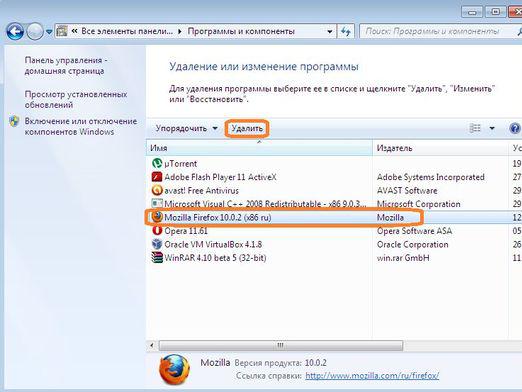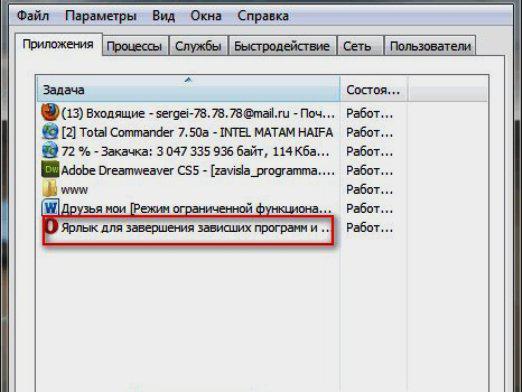كيف يمكنني إزالة المتصفح
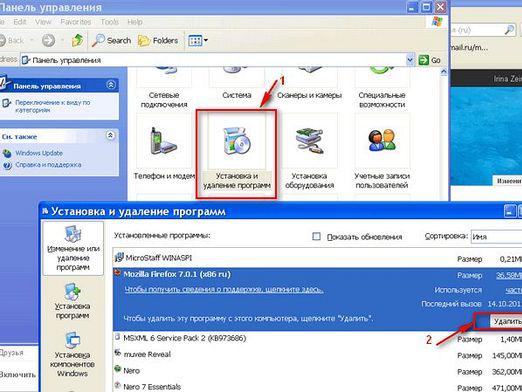
حتى في وقت بداية تطوير الشبكة العالميةكانت المتصفحات النافذة التي فتحت عالم الإنترنت. في عصرنا هناك العشرات من المتصفحات المختلفة، سواء بالنسبة لأجهزة الكمبيوتر الشخصية، والهواتف الذكية مع أقراص. وتشمل المراكز الخمسة الأكثر شعبية الآن:
- إنترنيت إكسبلورر (متصفح ميكروسوفت، المثبت بشكل افتراضي في جميع إصدارات ويندوز)
- جوجل كروم (متصفح أن كل عام يلتقط جزءا متزايدا من السوق)،
- فايرفوكس (متصفح مع شفرة المصدر الحرة من موزيلا)،
- أوبرا (شعبية جدا في بلدان رابطة الدول المستقلة)،
- سفاري (متصفح أبل)، وما إلى ذلك.
ولكن، بغض النظر عن مدى جودة المتصفح،لحظة عندما يصبح من الضروري إزالته. ستتعلم من هذه المقالة كيفية إزالة المتصفح من جهاز الكمبيوتر. وكثيرا ما يتعين القيام بذلك لعدة أسباب:
- يبدأ المتصفح في الإبطاء
- لا يبدأ المتصفح
- حدث تحديث غير ناجح، ونتيجة لذلك توقفت بعض وظائفه عن العمل بشكل صحيح
- فوضى المتصفح مع مختلف الوظائف الإضافية وأشرطة الأدوات
تقريبا جميع المتصفحات لديها طريقة عالمية واحدة لحذفها. ولكن، بالإضافة إلى ذلك، قبل حذف المتصفح نفسه، فمن المستحسن لمسح كافة معلومات المستخدم المخزنة من قبله.
قبل حذف متصفح إنترنيت إكسبلورر، يجدر النظر في ما إذا كان يمكنك حل المشاكل التي تنشأ بطريقة أبسط:
- انتقل إلى إعدادات المتصفح ومسح ذاكرة التخزين المؤقت وسجل التنزيل والزيارات وملفات تعريف الارتباط.
- انتقل إلى "الإضافات"، وتعطيل كل ما لا تستخدمه.
- انتقل إلى "الإضافات" وأيضا تعطيل جميع غير الضرورية (أو حذف، إذا كان ذلك ممكنا).
- حاول بدء تحديث المتصفح يدويا، عن طريق الذهاب إلى العنصر المناسب في القائمة الرئيسية أو القائمة حول.
إذا كنت لا تعرف كيفية إزالة ياندكس المتصفح، ثم التعليمات البسيطة التالية سوف تناسبك تماما! وهو عالمي، ويمكن استخدامها في أي مناسبة.
- انتقل إلى قائمة "ابدأ" / "لوحة التحكم".
- افتح العنصر "البرامج والميزات" أو "إضافة أو إزالة البرامج" (اعتمادا على إصدار نظام التشغيل).
- حدد المتصفح الذي تريد إزالته من قائمة البرامج المثبتة.
- في اللوحة العلوية من النافذة، ابحث عن الزر "حذف / تعديل".
- بعد بدء إلغاء التثبيت، تأكيد كافة الطلبات في مربعات الحوار التي تظهر.
- بعد اكتمال الإزالة، قم بإعادة تشغيل جهاز الكمبيوتر
يمكنك إلغاء تثبيت متصفح كروم بالطريقة نفسها.